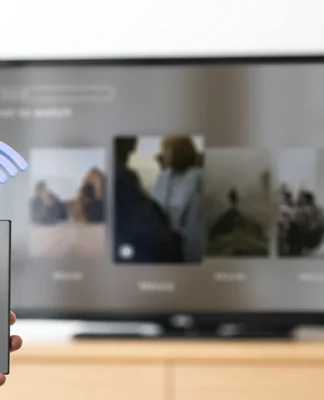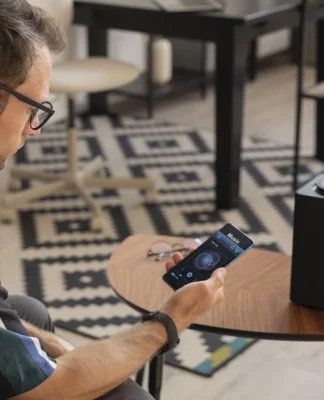Узнайте, как подключить робот пылесос к Wi-Fi и телефону 📱 Подробные инструкции для всех популярных брендов + решение проблем с подключением🤖
Современные роботы-пылесосы — это не просто автономные уборщики, а умные гаджеты, которыми можно управлять со смартфона. Если вы хотите запускать уборку удаленно, настраивать расписание или контролировать процесс из другой комнаты, важно разобраться, как подключить робот пылесос к телефону и Wi-Fi.
Как привязать робот-пылесос к телефону и подключить к Wi-Fi
Прежде чем подключить робот пылесос к вайфаю и смартфону, выполните несколько важных подготовительных шагов:
- Установите док-станцию
- Выберите ровное место у стены, без препятствий в радиусе 1 метра.
- Подключите зарядную базу к розетке.
- Включите устройство
- Нажмите кнопку питания.
- Убедитесь, что устройство заряжено.
- Активируйте режим подключения
- У большинства моделей нужно зажать кнопку Wi-Fi до звукового сигнала или мигания индикатора.
- Некоторые устройства требуют включения Bluetooth.
- Подготовьте смартфон
- Включите Wi-Fi и Bluetooth.
- Убедитесь, что ваш роутер работает на нужной частоте.
После этих действий можно переходить к скачиванию фирменного приложения. Как подключить робот пылесос к приложению, зависит от бренда: для Dreame, Cecotec, Samsung и других используются разные программы.
Как подключить робот-пылесос Dreame

Чтобы настроить робот пылесос Dreame и подключить его к смартфону, следуйте инструкции:
- Скачайте приложение
Установите официальное приложение Mi Home или Dreame Home (для некоторых версий) из App Store или Google Play.
- Создайте аккаунт или войдите
Зарегистрируйтесь через email или привяжите аккаунт Xiaomi (если используете Mi Home).
- Добавьте устройство
Нажмите «+» (добавить устройство) → выберите «Робот-пылесос» → укажите модель своего девайса.
- Подключитесь к Wi-Fi
Убедитесь, что есть подключение телефона к сети.
Введите пароль от Wi-Fi.
Дождитесь, пока очиститель не издаст звуковой сигнал.
- Завершите настройку
Задайте имя устройству.
Обновите прошивку, если приложение предложит.
Теперь вы можете управлять роботом-пылесосом с телефона: запускать уборку, строить карту помещения, настраивать расписание и т.д.
Как подключить робот-пылесос Cecotec

Для успешного подключения робота-пылесоса Cecotec к вашему смартфону следуйте инструкции:
- Установите приложение
- Установите официальное приложение Conga или Cecotec из App Store или Google Play.
- Некоторые модели используют приложение Smart Life.
- Подготовьте устройство
- Включите устройство кнопкой питания.
- Нажмите и удерживайте кнопку Wi-Fi на корпусе до звукового сигнала.
- Индикатор Wi-Fi должен начать мигать.
- Настройте подключение в приложении
- Создайте аккаунт или войдите в существующий.
- Нажмите «+», чтобы добавить новое устройство.
- Выберите категорию «Робот-пылесос» и вашу модель.
- Подключите к Wi-Fi сети
- Убедитесь, что телефон подключен к сети.
- Введите пароль от вашей Wi-Fi сети.
- Дождитесь подтверждения подключения.
- Завершите настройку
- Присвойте устройству понятное имя.
- Проверьте наличие обновлений прошивки.
- Настройте параметры уборки по вашему усмотрению.
Теперь вы можете управлять роботом-пылесосом с телефона, настраивать расписание уборки и отслеживать процесс очистки из любого места.
Как подключить робот-пылесос Samsung
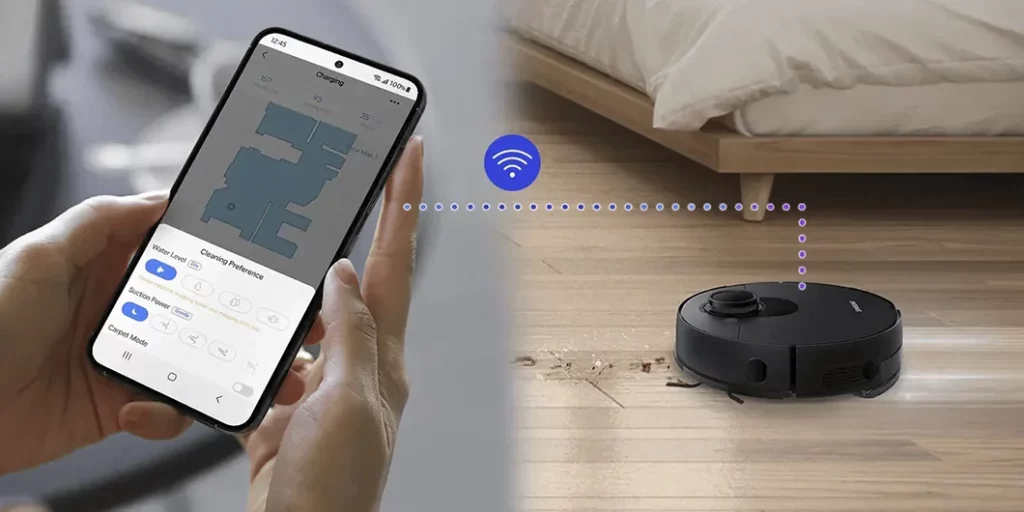
Для подключения робота-пылесоса Samsung к смартфону следуйте инструкции:
- Установите приложение SmartThings (доступно в App Store и Google Play).
- Подготовка устройства
- Включите устройство.
- Нажмите и удерживайте кнопку Wi-Fi, пока индикатор не начнет мигать.
- Процесс подключения
- Откройте приложение SmartThings.
- Нажмите «+» для добавления нового устройства.
- Выберите свою модель.
- Подключитесь к сети Wi-Fi 2,4 ГГц.
- Введите пароль от вашей сети.
Некоторые модели Samsung могут требовать дополнительной синхронизации через SmartThings Find. Если пылесос Самсунг не подключается к Wi-Fi, убедитесь, что ваш смартфон и робот находятся рядом с роутером на время настройки.
Как подключить робот-пылесос Roborock
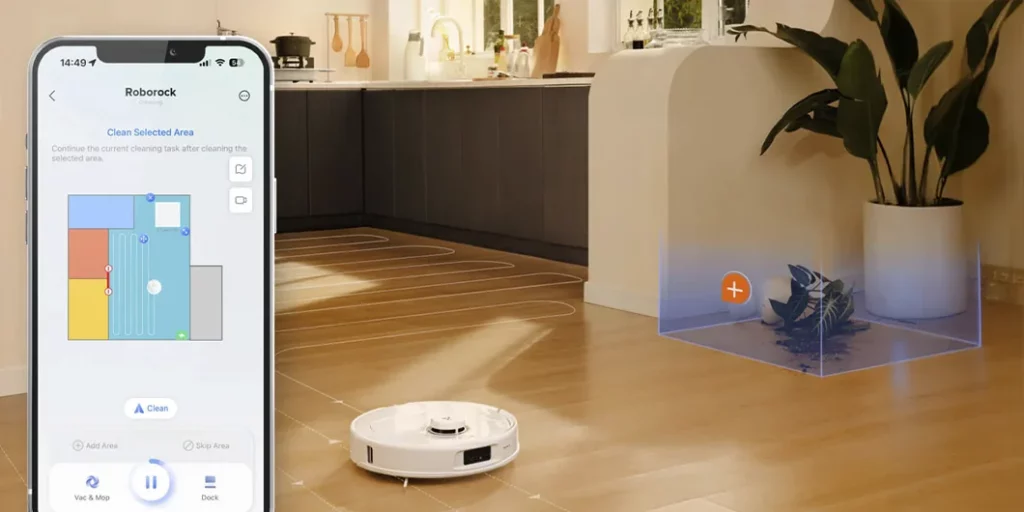
Используйте приложение Roborock или Mi Home (для некоторых моделей Xiaomi). Основные шаги:
- Установите приложение и создайте аккаунт.
- Включите очиститель и удерживайте кнопку Wi-Fi до звукового сигнала.
- В приложении добавьте новое устройство робота Roborock.
- Подключитесь к сети Wi-Fi и введите пароль.
После подключения вы сможете управлять уборкой, строить карты и настраивать расписание. Для некоторых моделей может потребоваться обновление прошивки перед первым подключением.
Как подключить робот-пылесос Rowenta
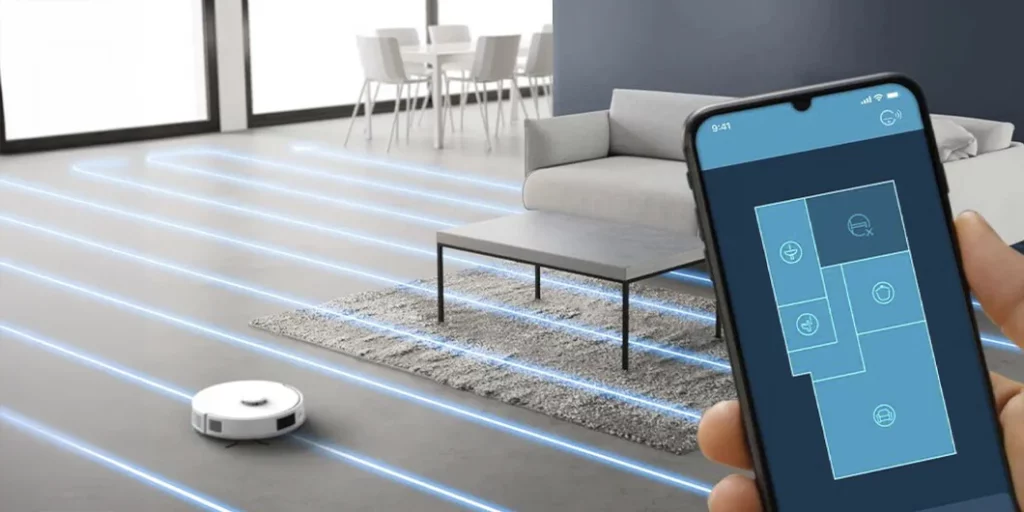
Для подключения используйте приложение Rowenta Easy Home:
- Установите приложение и создайте аккаунт.
- Включите пылесос и удерживайте кнопку Wi-Fi до мерцания индикатора.
- В приложении добавьте устройство, выбрав свою модель.
- Подключитесь к Wi-Fi сети 2,4 ГГц.
После подключения вы сможете управлять уборкой через телефон. Некоторые роботы Rowenta требуют первоначального подключения через Bluetooth.
Что делать, если робот-пылесос не подключается к телефону
Если робот-пылесос не подключается к телефону, причина может быть в технических настройках, проблемах с ПО или самим устройством.
| Проблема | Возможная причина | Решение |
| Приложение не видит устройство | Не включен режим подключения на пылесосе | Нажмите и удерживайте кнопку Wi-Fi (3-5 сек) до звукового сигнала |
| Ошибка при вводе пароля Wi-Fi | Неправильный пароль или неверная сеть | Убедитесь, что вводите верный пароль и подключаетесь к нужной сети |
| Подключение прерывается | Слабый сигнал Wi-Fi/помехи | Переместите роутер ближе или уберите препятствия |
| Приложение зависает | Устаревшая версия ПО | Обновите приложение или переустановите его |
| Устройство не отвечает | Сбой в работе пылесоса | Перезагрузите робот (выключите на 30 сек) |
Дополнительные советы, как привязать робот пылесос к телефону:
- Проверьте совместимость
- Сбросьте настройки
- Попробуйте другой телефон
Возможно, проблема в настройках вашего смартфона.
- Обновите прошивку
Проверьте, доступны ли обновления для вашей модели. Если ничего не помогло — обратитесь в службу поддержки бренда с указанием модели и описанием ошибки.
Почему робот-пылесос не подключается к Wi-Fi
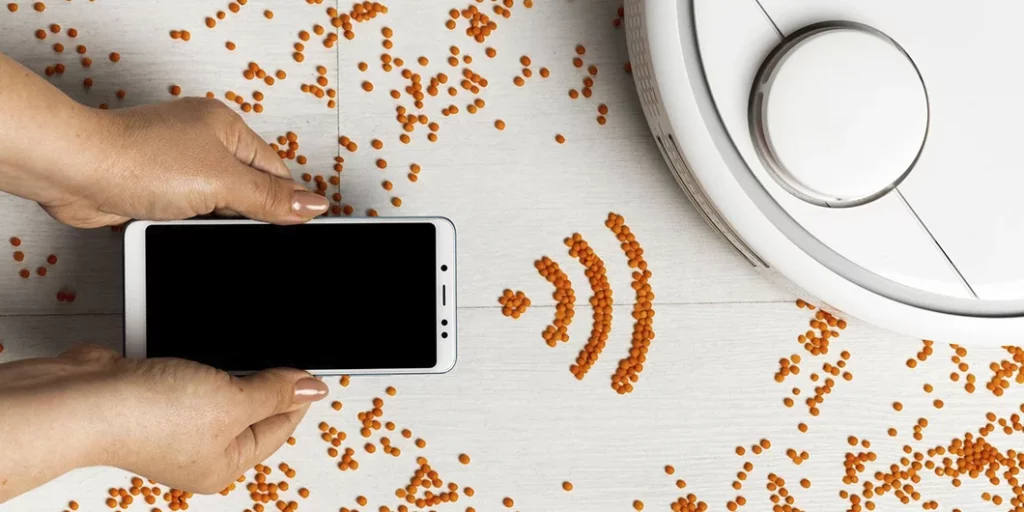
Существует несколько причин, почему робот пылесос не подключается к вай фай.
- Неверная частота Wi-Fi
Большинство моделей поддерживают только сети 2,4 ГГц. Проверьте в настройках роутера, активна ли эта частота, и подключите пылесос к ней.
- Слабый сигнал или помехи
Если робот находится далеко от роутера или на пути есть толстые стены, сигнал может быть недостаточным. Попробуйте:
- Установить роутер ближе к месту зарядки пылесоса
- Использовать Wi-Fi-повторитель
- Неправильный пароль
Убедитесь, что вводите верный пароль от Wi-Fi.
- Ограничения роутера
Некоторые роутеры могут блокировать новые устройства.
- Проблемы с прошивкой
- Устаревшая версия ПО может вызывать ошибки подключения.
- Проверьте в приложении наличие обновлений для вашей модели.
Если стандартные методы не помогли или нужно подключить робот пылесос к другому вайфаю:
- Сбросьте настройки сети на пылесосе (обычно — удерживать кнопку Wi-Fi 10+ секунд).
- Временно отключите VPN и фаервол на телефоне.
- Попробуйте создать на роутере отдельную гостевую сеть.
Помните, что каждая модель может подключаться разными методами — необходимые инструкции всегда можно найти в руководстве пользователя. В сложных случаях рекомендуется обратиться в службу поддержки производителя.
Частые вопросы про подключение роботов-пылесосов
При настройке умной техники у пользователей часто возникают схожие вопросы. Мы собрали самые популярные из них и дали развернутые ответы.
Нужен ли интернет для робота-пылесоса?
Интернет требуется только для удаленного управления через приложение и обновления прошивки. Без интернета пылесос сохранит базовые функции: сможет убирать по расписанию (если оно уже установлено) и реагировать на кнопки на корпусе. Однако синхронизация с облаком, голосовое управление и картография в реальном времени работать не будут.
Нужен ли смартфон для подключения робота-пылесоса?
Смартфон необходим только для первоначальной настройки Wi-Fi и активации расширенных функций. После настройки большинством моделей можно управлять через физические кнопки или пульт (если он предусмотрен). Однако без приложения вы не сможете изменять карту уборки, получать уведомления или настраивать виртуальные барьеры.
Как сбросить настройки Wi-Fi робота-пылесоса?
Для сброса сетевых настроек найдите кнопку Wi-Fi на корпусе (обычно рядом с основной кнопкой питания) и удерживайте ее 10-15 секунд до звукового сигнала. Дождитесь перезагрузки устройства. После этого потребуется заново подключить пылесос к сети через приложение, как при первой настройке.
Можно ли пользоваться роботом-пылесосом без Wi-Fi?
Да, но без Wi-Fi будут работать только базовые режимы уборки, доступные через кнопки на корпусе или пульт ДУ (если он есть в комплекте). Вы не сможете управлять устройством удаленно, обновлять карты помещений или настраивать виртуальные барьеры. Расписание уборки будет работать только если оно было сохранено в памяти устройства до отключения от сети.
Можно ли подключить робот-пылесос к мобильному интернету?
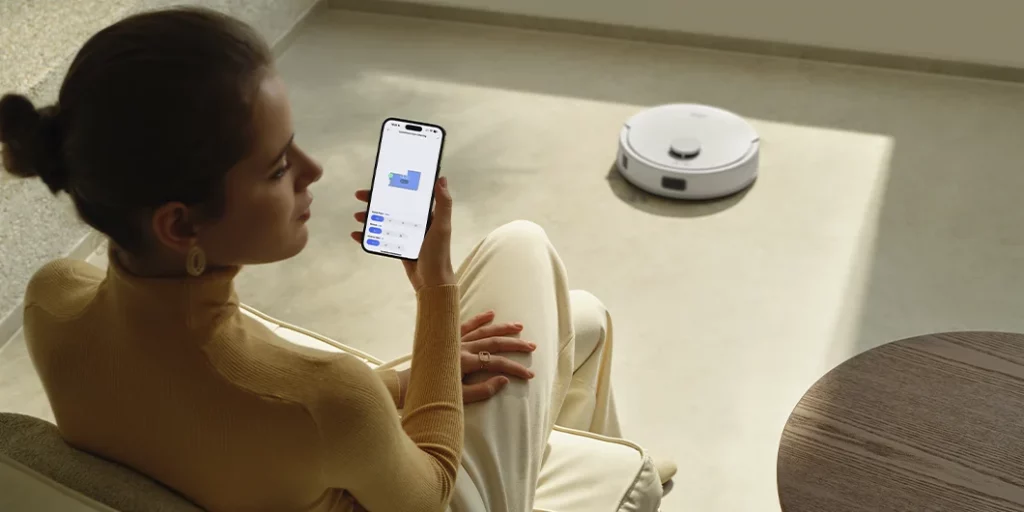
Технически подключить робот пылесос к мобильному интернету можно. Например, через раздачу Wi-Fi. Но производители не рекомендуют такой способ для постоянного использования. Мобильный интернет приводит к быстрому расходу трафика, обеспечивает нестабильное соединение и имеет ограниченную дальность действия.
Как переподключить робот-пылесос к Wi-Fi?
Чтобы подключить робот пылесос к новому вай фай удалите старое подключение в приложении, затем выполните сброс сетевых настроек и запустите процесс подключения заново. Если вы просто меняете роутер, попробуйте использовать тот же SSID и пароль — тогда переподключение может произойти автоматически.
Что делать, если робот-пылесос не подключается к Wi-Fi?
Если возникают проблемы с подключением, сначала проверьте работу роутера и перезагрузите его. Убедитесь, что телефон подключен к сети 2,4 ГГц, а пылесос находится достаточно близко к роутеру во время настройки. Отключите VPN и фаервол на смартфоне, проверьте, не превышено ли максимальное число подключенных устройств к роутеру. Если проблема сохраняется — обратитесь в поддержку производителя.